Cách thêm icon động cho màn hình khóa trên iPhone chạy iOS 16 siêu đẹp, nên thử
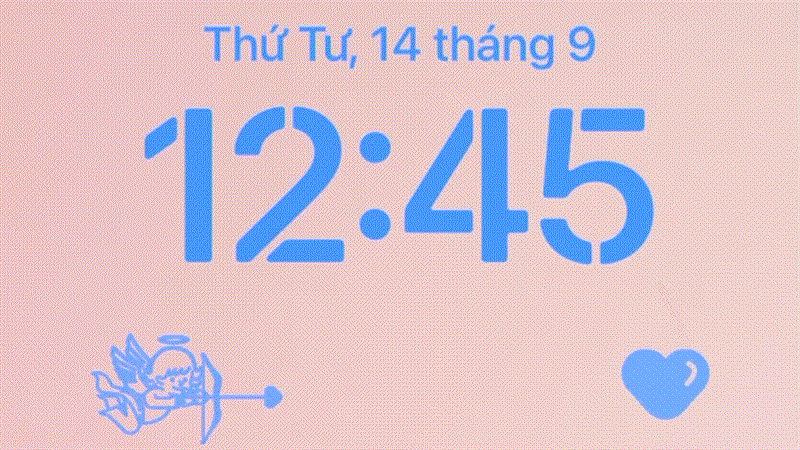
Với bản cập nhật iOS 16 thì nhiều tính năng mới đã được nâng cấp và bổ sung, trong đó màn hình khoá trên các iPhone chạy iOS 16 sẽ được tuỳ chỉnh sáng tạo theo ý thích của riêng bạn. Và tại đây bạn cũng có thể tạo ra cho mình những icon tương tác chuyển động rất độc đáo và thú vị luôn nhé! Hãy xem ngay bài viết sau đây mình sẽ hướng dẫn các bạn cách thêm icon động trên màn hình khóa iPhone vô cùng đơn giản và nhanh chóng.
Cách thêm icon động cho màn hình khóa trên iPhone
Bước 1: Bạn tải về máy ứng dụng Top Widgets tại đây.
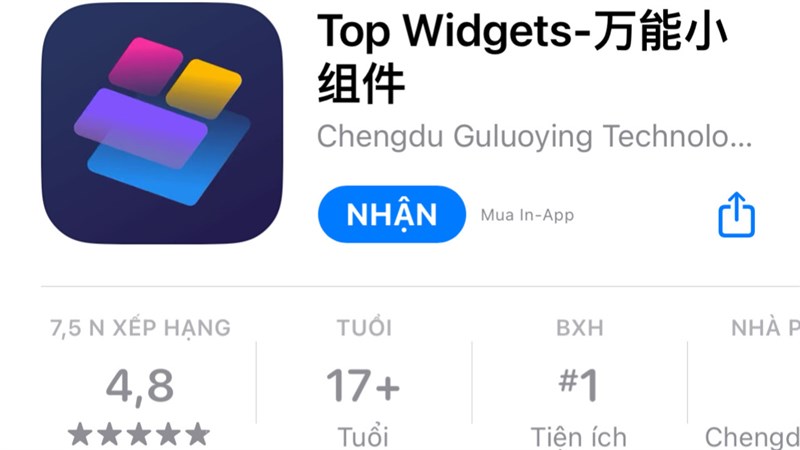
Bước 2: Bạn truy cập vào ứng dụng Top Widgets, sau đó vào tab Home. Kế tiếp bạn lựa chọn mục Dynamic.
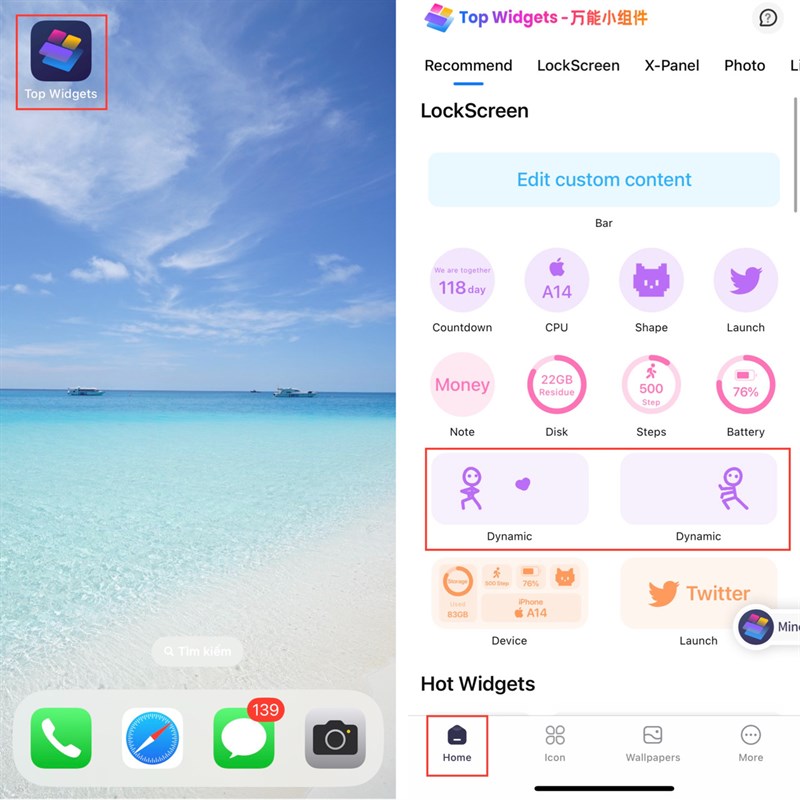
Bước 3: Bạn lựa chọn các widgets tương ứng yêu thích bằng cách nhấn vào và Save.
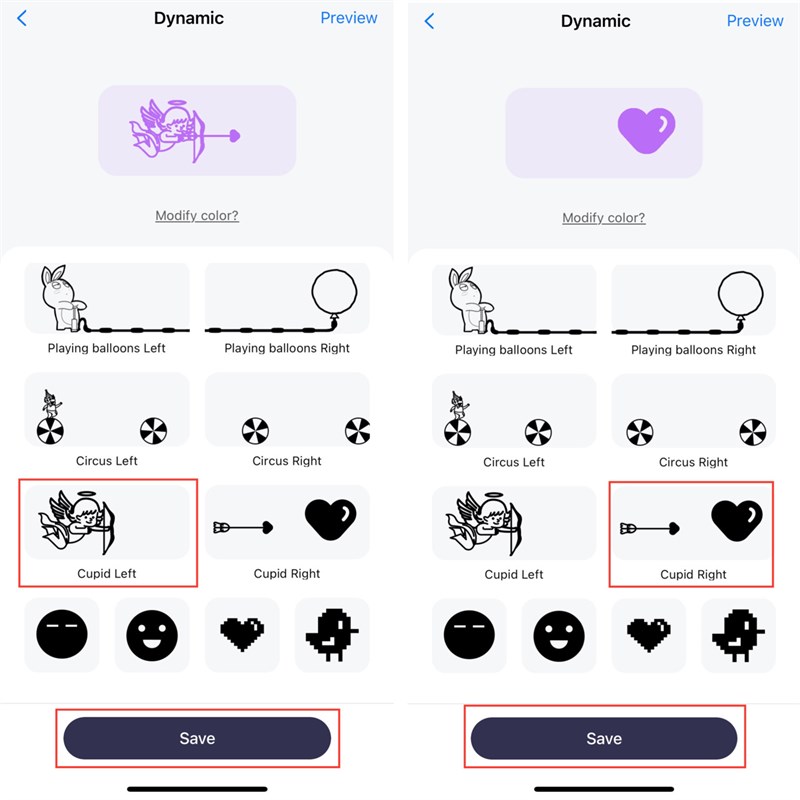
Bước 4: Bạn trượt xuống từ phần tai thỏ bên trái, sau đó nhấn giữ vào màn hình để bắt đầu chỉnh sửa màn hình khoá iPhone của bạn.
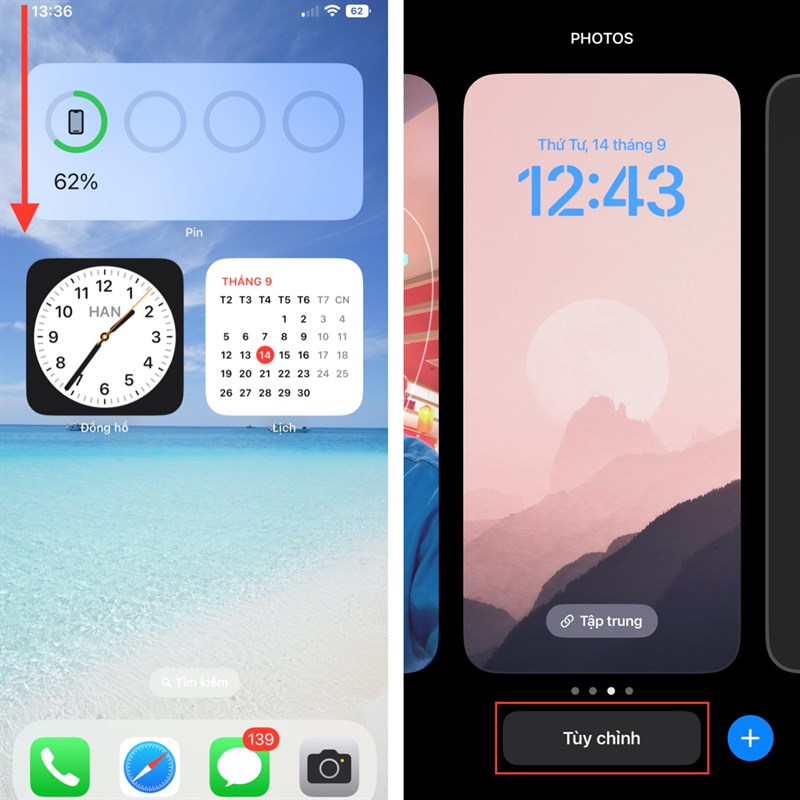
Bước 5: Bạn nhấn vào mục Thêm tiện ích, sau đó lướt đến và chọn vào Top Widgets.
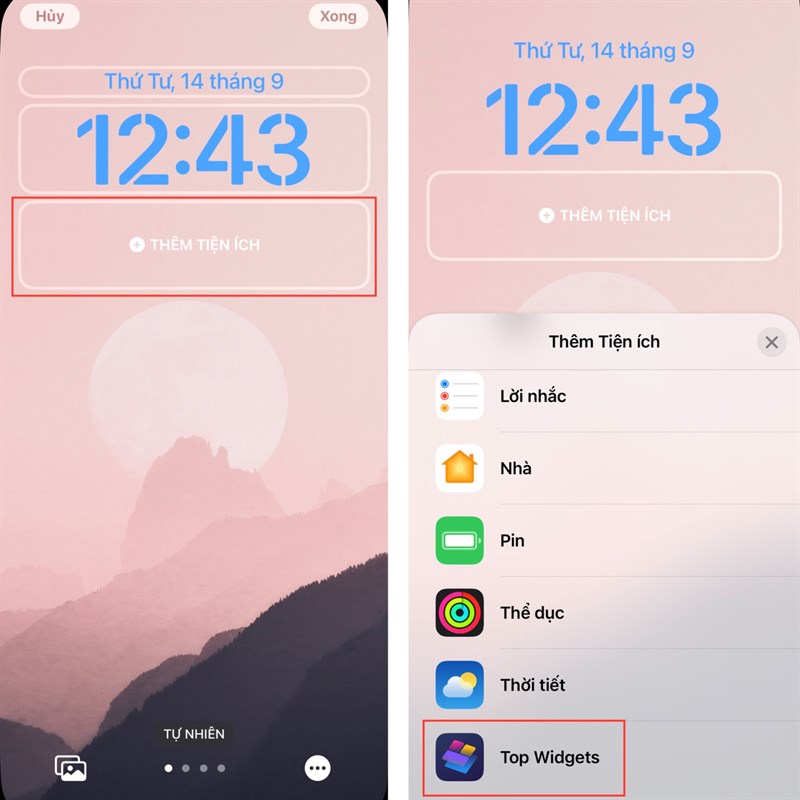
Bước 6: Bạn nhấn chọn tương ứng 2 lần vào mục Select Widget.

Bước 7: Bạn thiết lập icon cho từng widget bằng cách nhấn chọn vào Select Widget và chọn Dynamic bạn thích.
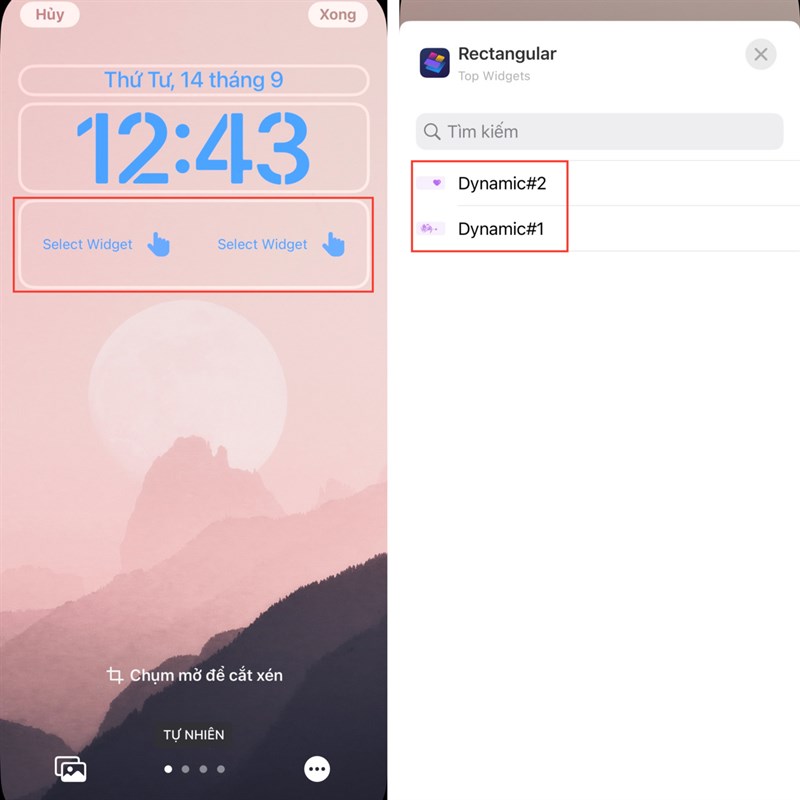
Bước 8: Sau khi tuỳ chỉnh xong, bạn thực hiện lưu lại bằng cách nhấn chọn Xong.
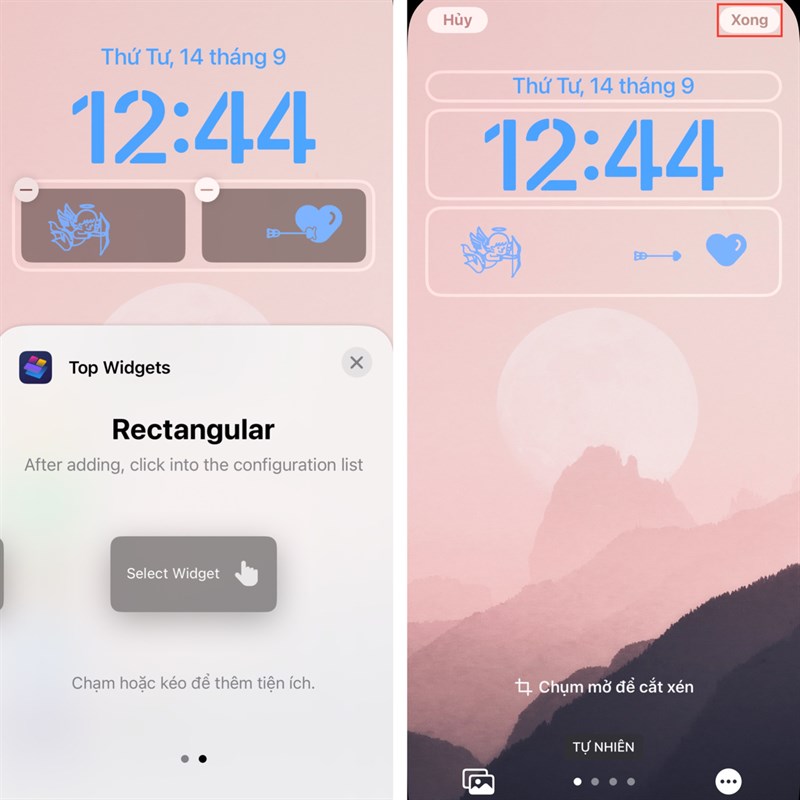
Và đây là kết quả:
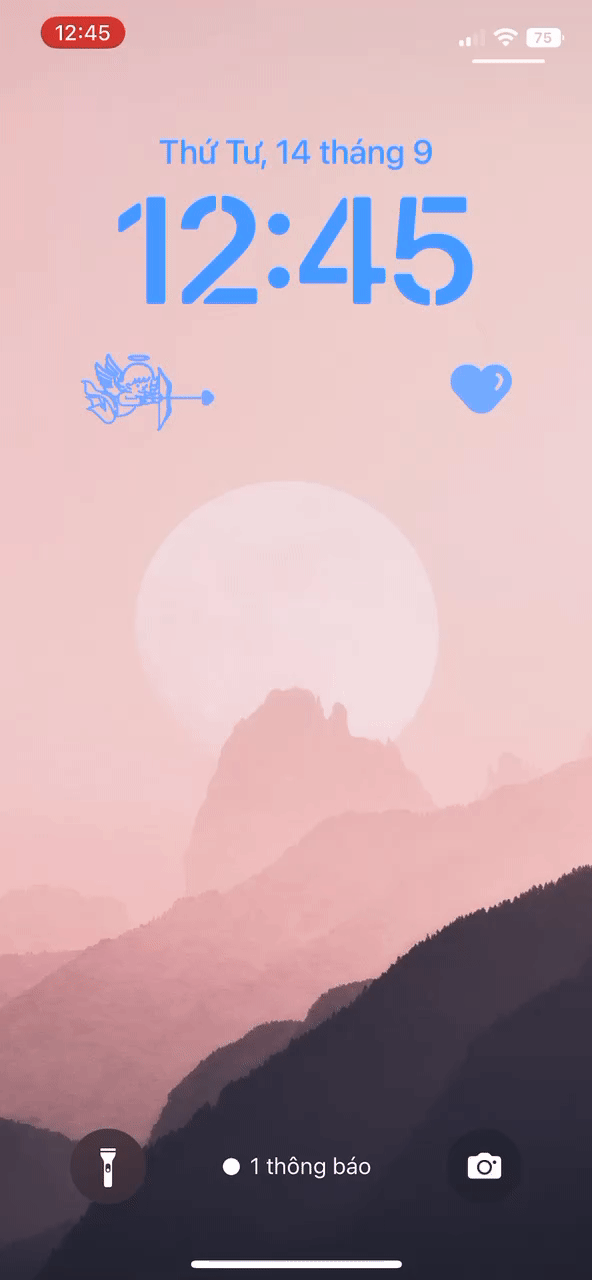
Trên đây là những hướng dẫn chi tiết của mình giúp ích cho các bạn dễ dàng thực hiện thêm các chuyển động thú vị và độc đáo lên màn hình khoá iPhone của mình. Đừng quên để lại 1 like và 1 share ủng hộ tinh thần chúng mình nhé! Chúc các bạn thực hiện thành công.



